FPSで重視される「Jitter(ジッター)値」とは?| Pingとの関係や測定方法、目安数値

回線の応答速度を測る指標の「Ping値」の揺らぎを表す数値である「Jitter(ジッター)」値。双方の均衡は難しく、例えば応答速度がどれだけ早くても、Jitter値(=安定性)が悪ければ映像が途切れたり固まったりという原因になります。
そこで今回は、FPSで重視される「Jitter(ジッター)値」について詳しく解説していきます。また、Jitter値が高い場合の改善手法についても合わせてご紹介します。
「FPSで勝ちたい人」や「快適にゲームを楽しみたい人」は、しっかりとしたインターネット環境を作ることが必要になってきますので、ぜひ参考にしてみてください
目次
Jitter値とは | Ping値とJitter値はセットで確認
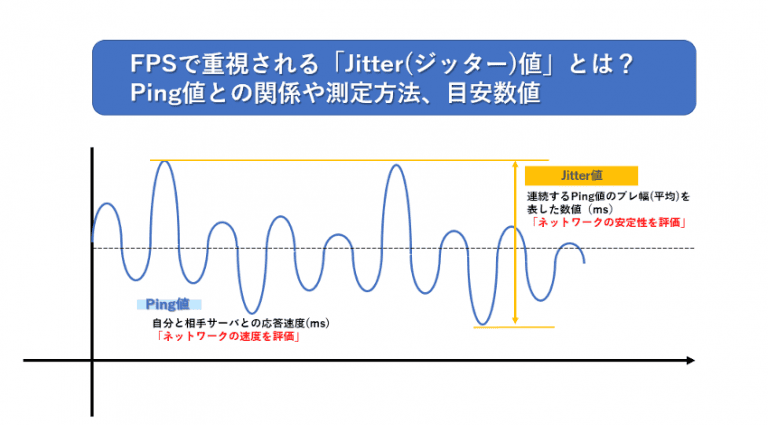
「Jitter(ジッター)」値は「Ping値の揺らぎ」を表す数値で、この値が小さいほど安定したインターネット通信が可能となります。Jitter値が大きい、つまりブレが大きい場合は、FPSゲームでキャラクターが瞬間移動してしまうなど、プレイに支障が出てしまうことがあります。またPing値が小さくても、Jitter値が高いと、ゲーム中に映像が固まったり途切れたりすることが増えるので注意が必要です。
なお、後述する計測サービスでPing値を計測して大きい値が出た場合、Jitter値を参考にすれば、「偶然遅かった」のか「常に遅いか」が分かります。このように、Ping値とJitter値は、常にセットで考えるようにしましょう。
なお他にも、インターネット回線の品質を評価する指標として、以下のような値もありますが、今回は回線自体の速度や安定性に注目してご説明していきます。
回線品質を評価するその他指標
- 通信速度:1秒間に送受信できるデータ量(Mbps/Gbps)
- パケットロス:転送中のデータで損失してしまった割合。(%)
Jitter値の計測方法 | CloudFlareの計測サービスを利用する場合
CloudFlareの「Internet Speed Test」では、Jitter値を簡単に計測できます。以下の画像のように、筆者の場合はPing値は16msくらい、Jitter値は1.5msくらいの範囲に収まりました。ちなみに、筆者のネット環境はNTTフレッツ光で、CAT6の薄型LANケーブルを使用しています。
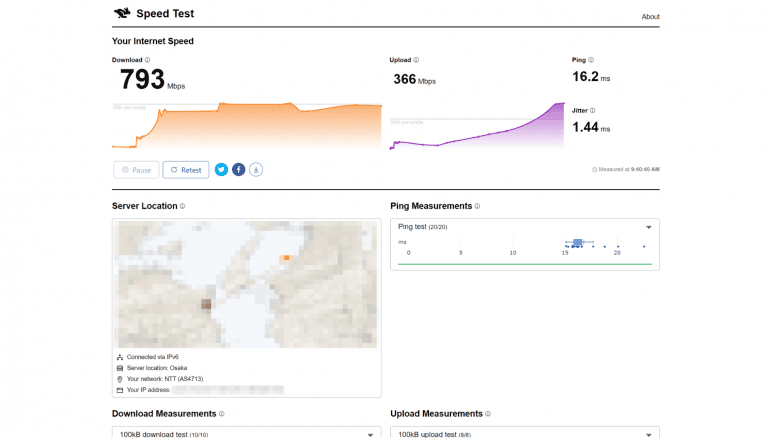
Download/Uploadとは?
データの送受信量は、「bps(bits per second)」という単位で表され、1秒間に送受信できるデータ量を示しています。
端末(PCやスマホ)は、サーバーとデータの送受信を繰り返しています。データーの送信を「Upload」と呼び、受信のことを「Download」と言います。
Uploadが遅い場合は、メールの送信やSNSへの投稿などに時間がかかってしまいます。Downloadが遅い場合は、メールの受信、WEBサイトの閲覧などに時間がかかってしまいます。
Ping/Jitterとは?
上記で、解説した通り端末とサーバー間の応答速度を示す値です。
「Download / Upload」は、回線の送受信量でしたが、FPSゲームでは回線の応答速度が重要になります。キャラクターの動きや画面の動きなどのスムーズさは全てPing/Jitterに依存します。
Jitter値をコマンドプロンプトで計測する方法
Windows PCでコマンドプロンプトを開き、「ping -n 20 8.8.8.8」と入力すると、Ping値とJitter値を測定できます。筆者の場合は以下のように、最大Ping値は19ms、最小Ping値は18msとなりました。つまり、Ping値の揺らぎであるJitter値は、「19 – 18 = 1」で1msになるということです。おおむね、先ほど「Internet Speed Test」で測定した結果と同じです。
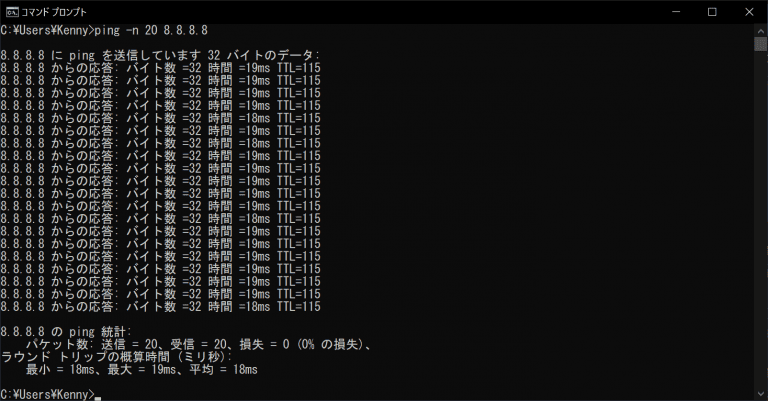
計測手順
- コマンドプロンプトを開く(Mac、Linuxユーザーの方は、ターミナルを使用してください)
- 手動のJitter値テストのコマンドを入力する。
Windowsユーザーの場合 Ping -n 20 8.8.8.8
Mac、Linuxユーザーの場合 Ping -c 20 8.8.8.8
このコマンドは、ネットワークサーバー(Googleパブリック)に20パケットのデータを送信し、到達するまでにかかった時間を計測しています。
Jitter値の目安 | 5ms以下であればおおむね良好
Jitter値には明確な目安はありませんが、以下のように5ms以下であれば「おおむね良好」と考えていいでしょう。
| Jitter値 | 評価 |
|---|---|
| 0~5ms | おおむね良好 |
| 5~10ms | 許容範囲内 |
| 10~20ms | 少し問題あり |
| 20~50ms | 大きな問題あり |
| 50ms~ | 致命的 |
基本的に、光回線であればJitter値が5msを超えることはまずありません。Jitter値が10msを超えると、状況によってPing値が大きく変わるということなので、ラグが出るなどゲームの操作感が悪くなります。
そのため、Jitter値は理想的には1ms、できれば5ms以下を目指しましょう。最悪でも10ms未満にとどめておかないと、オンラインゲームのプレイに支障が出てしまいます。
Jitter値が高い場合の改善方法
Jitter値が高い場合の改善方法を以下4つご紹介します。
- IPv6接続への切り替え
- ルーターを買い替える
- 有線で接続する
- 光回線を乗り換える
IPv6接続への切り替え
まずは「IPv6(IPoE+IPv4 over IPv6)接続」への切り替えがおすすめです。IPv6接続とは、簡単に言うと回線の混雑を避けてサーバーにスムーズに接続するための方式です。IPv6接続への切り替えは、プロバイダさえ対応していれば手続きするだけでOK。
ただし、ルーターがIPv6接続に対応していない場合は、新しいルーターをプロバイダーからレンタルするか、自分で購入する必要があります。
ルーターを買い替える
使用しているルーターが古い場合、新しいものに買い替えるのが効果的です。以下3つのいずれかに当てはまらない場合は、ルーターの買い替えを検討しましょう。
- 購入後5年以上経過している。
- 有線LANポートが最大1Gbpsに対応していない。
- Wi-Fi規格がIEEE802.11acに対応していない。
基本的には、上記3つをすべて満たすルーターであれば、Jitter値を5ms以内に抑えられる可能性が高いです。
周波数帯を変える
無線ルータを買い替えなくても設置場所や周波数帯の変更などでも回線の安定性を改善することもできます。周波数には主に2通りあります。使用する周辺の環境に合わせて、帯域を選択するようにしましょう。
| 5GHz | 障害物に弱いが、同じ周波数を利用する電子機器が少ないため 電波干渉を受けにくい |
|---|---|
| 2.4GHz | 障害物に強い、しかし同じ周波数を使用する電子機器(電子レンジ、無線キーボードなど)が多く電波干渉を受ける |
さらに、周波数の変更だけでなく無線ルータを建物全体に電波が届きやすいような位置に設置することも重要。総じて「インターネット回線に安定して接続できる環境」を作りましょう。
有線で接続する
有線LAN接続と無線Wi-Fi接続では、通信速度と安定性に大きな違いがあります。どれだけ高性能なWi-Fiルーターを使っても、有線接続と比べると通信が不安定になるものです。そのため、ゲームを快適にプレイしたいのであれば、できるだけ有線接続を利用しましょう。
なお、LANケーブルには「カテゴリー」という規格があり、最大通信速度が異なります。基本的には「CAT6A(カテゴリー6A)」を選べば、Jitter値が低めになり、快適にプレイしやすくなるはずです。
その他
以上の解決策を試してもJitter値が改善されない場合は、光回線の乗り換えを検討してみましょう。ゲーマーに特に人気がある回線が、「auひかり」です。いずれも混雑が多い通常のNTT回線ではなく、個別の回線網を使用しているため、通信速度・Ping値・Jitter値のどれもが高い水準にあります。
ただし、auひかりの戸建てタイプは関西・東海の一部が対応エリア外です。これらの光回線がお住いの地域に対応しているのであれば、この機会に乗り換えを検討してみましょう。
まとめ
今回はJitter値について解説しました。Ping値の揺らぎを示すJitter値は、できるだけ低いほうが理想的。快適なゲーミング環境を目指すなら1ms、できれば5ms以下を目指しましょう。
Jitter値が高い場合は、IPv6接続への切り替えや、有線LAN接続を試してみてください。それでもJitter値が改善されない場合は、auひかりなど、回線速度に定評がある光回線への乗り換えを検討する必要があるでしょう。















